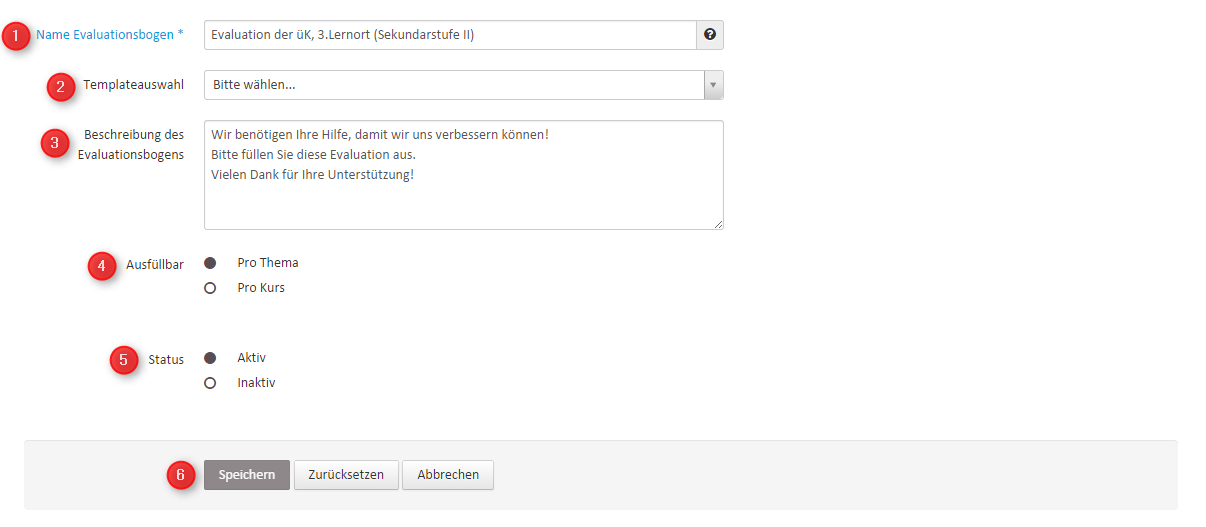Evaluationsbogen Liste
1. Evaluationsbogen:
Sie sehen eine Auflistung aller vorhandenen Evaluationsbogen vor sich.
2. Aktionsleiste:
Über die Symbole in der Aktionsleiste können Sie einen Evaluationsbogen bearbeiten oder löschen. Hierzu klicken Sie bitte auf das entsprechende Symbol. Falls Sie eine Kopie eines bereits bestehenden Bogens erstellen möchten, klicken Sie auf das Kopieren-Symbol. Die Kriterien können Sie über den Link "Kriterien" festlegen.
3. Suche:
Wenn Sie einen bestimmten Evaluationsbogen suchen, geben Sie dessen Bezeichnung im Suchfeld ein und betätigen anschliessend die Enter-Taste oder klicken auf das Lupen-Symbol.
4. Neuer Eintrag:
Mit dem Button "Neuer Eintrag" können Sie einen neuen Bogen erfassen.
Evaluationsbogen erstellen
1. Name Evaluationsbogen:
In diesem Feld tragen Sie bitte einen aussagekräftigen Namen für den Evaluationsbogen ein. Grundsätzlich können für unterschiedliche Ausbildungsfelder die selben Evaluationsbögen verwendet werden. Dementsprechend kann eine neutrale Namensgebung durchaus sinnvoll sein.
2. Templateauswahl:
Falls es sich um einen Bogen handelt, mit dem Dozierende ihre Lernenden beurteilen sollen, dann wählen Sie in diesem Feld bitte jene Vorlage aus, welche beim Ausdruck angewendet werden soll. Ansonsten können Sie dieses Feld leer lassen.
3. Beschreibung des Evaluationsbogens:
Falls Sie weitere Informationen zum Evaluationsbogen hinterlegen möchten, können diese hier hinterlegt werden.
4. Ausfüllbar:
Mit den Radiobuttons wird bestimmt, ob der Evaluationsbogen pro Thema oder pro Kurs ausgefüllt werden soll.
5. Status:
Hier können Sie festlegen, ob der Evaluationsbogen aktiv oder inaktiv sein soll. Nur ein aktiver Evaluationsbogen kann später auch tatsächlich ausgewählt werden. Bitte beachten Sie, dass der Status "Inaktiv" nicht mit der Löschung eines Evaluationsbogens gleichzusetzen ist. Wenn Sie den Status auf "Inaktiv" setzen bedeutet dies lediglich, dass der Evaluationsbogen zur Zeit nicht genutzt werden kann. Die Daten bestehen allerdings weiterhin.
6. Speichern / Zurücksetzen / Abbrechen:
Wenn Sie den Vorgang speichern möchten, betätigen Sie bitte den Speichern-Button. Falls Sie getätigte Eingaben auf den Anfangszustand zurücksetzen möchten, betätigen Sie den Zurücksetzen-Button. Um den Vorgang ohne Speicherung zu beenden, betätigen Sie den Abbrechen-Button.